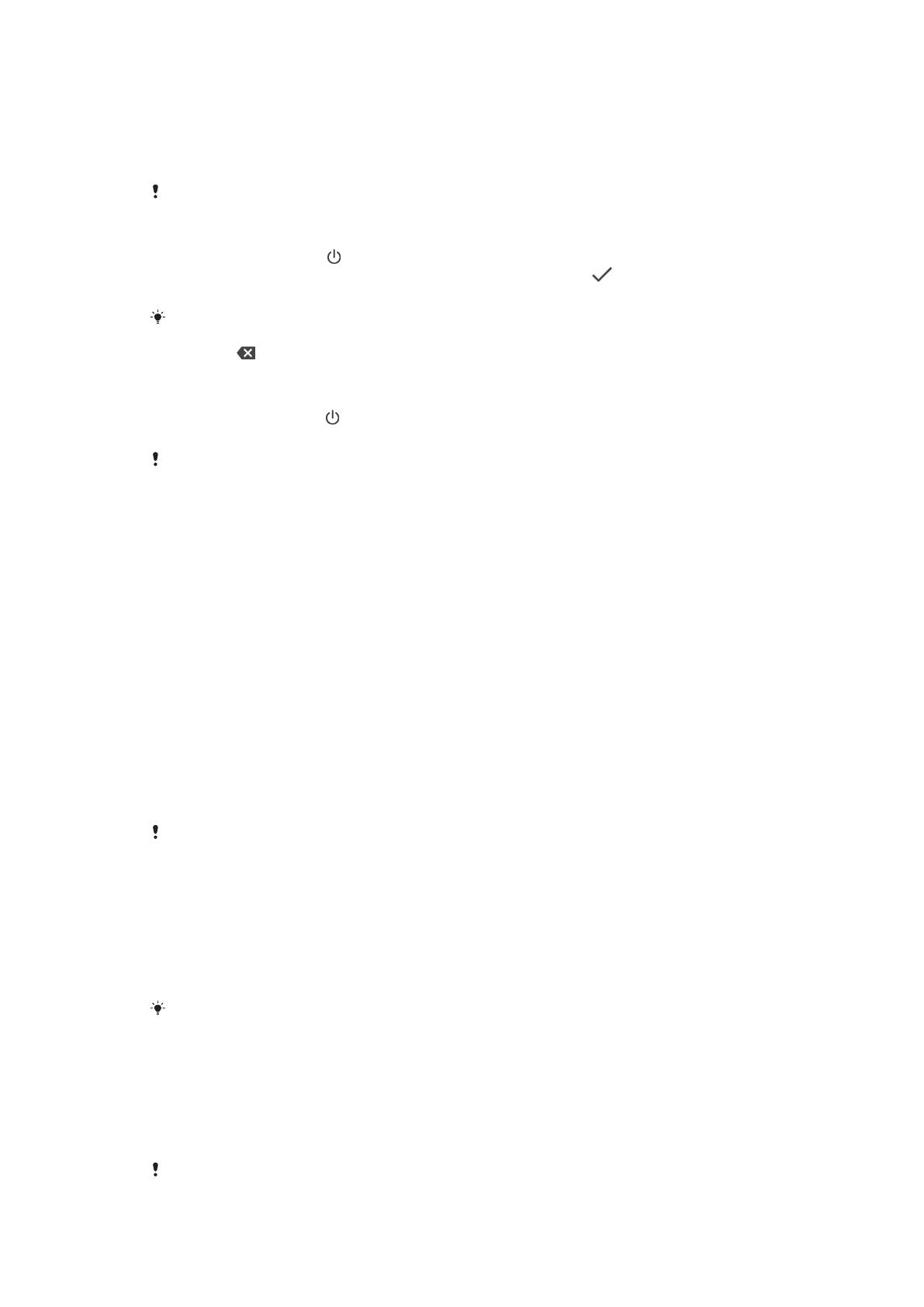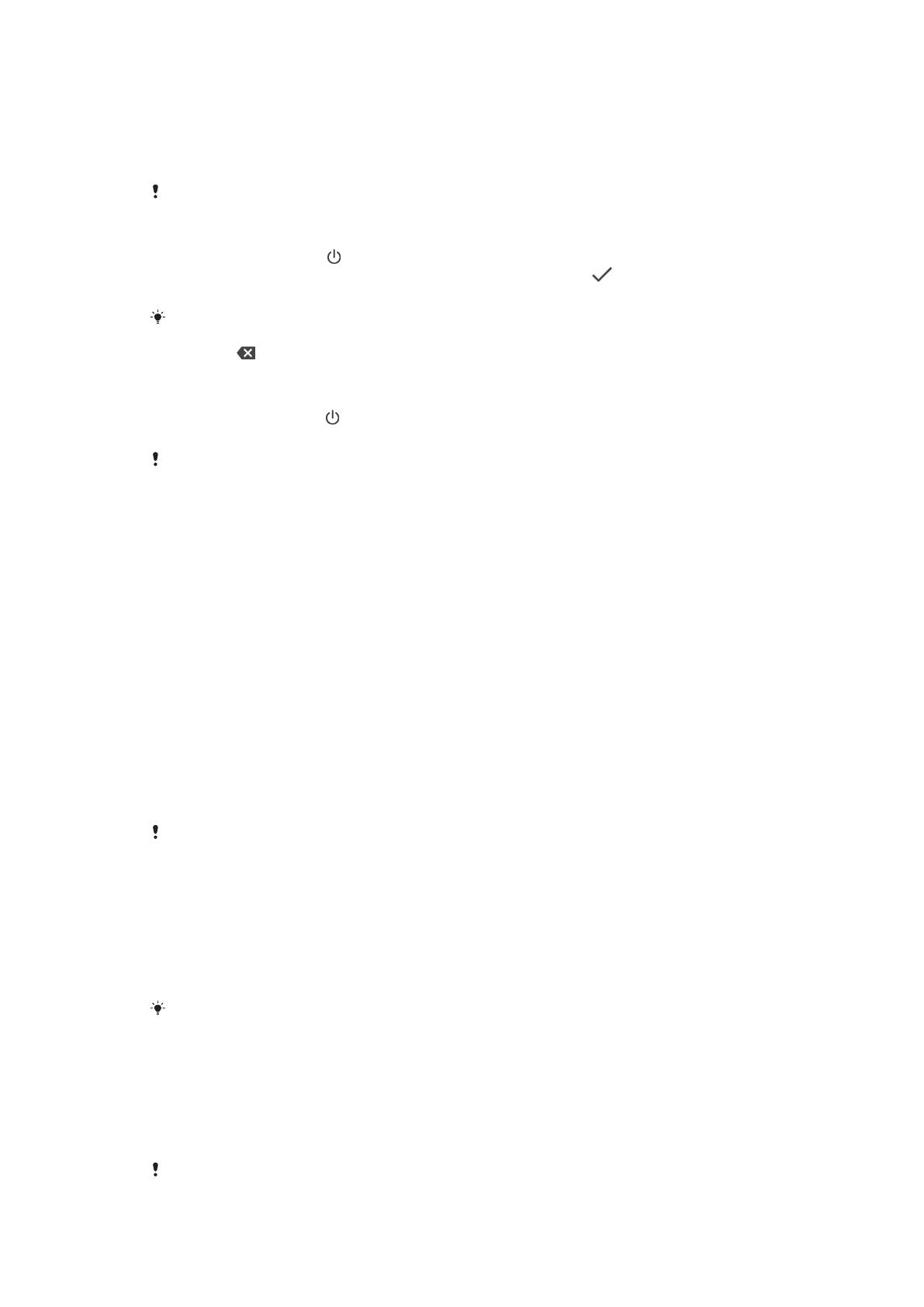
Kun käynnistät laitteen ensimmäisen kerran, asennusopas auttaa sinua
määrittämään perusasetukset, mukauttamaan laitetta ja kirjautumaan sisään
joillekin tileille (esimerkiksi Google™-tilille).
Laitteen käynnistäminen
On tärkeää, että lataat laitettasi USB Type-C -kaapelilla, joka toimitetaan laitteen mukana,
sillä erityyppiset USB-kaapelit voivat vahingoittaa laitettasi. Suosittelemme, että lataat
akkua vähintään 30 minuuttia, ennen kuin kytket laitteen virran päälle ensimmäisen kerran.
1 Paina virtanäppäintä pitkään, kunnes laite värisee.
2 Anna SIM-kortin PIN-koodi pyydettäessä ja napauta sitten .
3 Odota hetki, että laite käynnistyy.
SIM-kortin ensimmäisen PIN-koodin toimittaa verkko-operaattorisi, mutta voit vaihtaa sen
Asetukset-valikossa. Jos haluat korjata SIM-kortin PIN-koodia antaessasi tekemäsi virheen,
napauta .
Laitteen sammuttaminen
1 Paina virtapainiketta
jonkin aikaa, kunnes asetusvalikko tulee näkyviin.
2 Napauta asetusvalikossa Katkaise virta.
Laitteen sammuminen saattaa kestää jonkin aikaa.
Miksi tarvitsen Google-tilin?
Sony Xperia -laitteesi käyttää Googlen kehittämää Android-käyttöjärjestelmää.
Laitteessasi on sen ostaessasi valmiina useita Googlen sovelluksia ja palveluita,
esimerkiksi Gmail™, Google Maps™, YouTube™ ja Play Store™. Näiden
palveluiden tehokkaaseen käyttöön tarvitaan Google-tili. Google-tilillä voit
esimerkiksi
• ladata ja asentaa sovelluksia Google Play™ -kaupasta
• synkronoida sähköpostin, yhteystiedot ja kalenterin Gmaililla
• keskustella kavereiden kanssa Duo™-sovelluksella
• synkronoida selaushistoriasi ja kirjanmerkkisi Google Chrome™ -selaimella
• tunnistaa itsesi valtuutetuksi käyttäjäksi korjattuasi ohjelmiston Xperia
Companionilla.
• etsiä, lukita tai tyhjentää kadonneen tai varastetun laitteen Etsi oma laite -
palveluilla.
Lisätietoja Android-ympäristöstä ja Googlesta on osoitteessa
http://support.google.com
.
On erittäin tärkeää, että muistat Google-tilisi käyttäjänimen ja salasanan, sillä joissain
tilanteissa sinun on tunnistauduttava suojaussyistä Google-tilisi avulla. Jos et tällaisessa
tilanteessa anna Google-tilisi käyttäjänimeä ja salasanaa, laitteesi lukitaan. Jos sinulla on
useampi kuin yksi Google-tili, sinun täytyy muista antaa oikean tilin tiedot.
Google-tilin määrittäminen laitteeseen
1 Etsi ja napauta Asetukset > Käyttäjät ja tilit > Lisää tili > Google.
2 Luo Google-tili näytön ohjeiden mukaisesti. Jos sinulla on jo tili, kirjaudu
sisään.
Voit luoda Google-tilin myös laitteen ensimmäisen käynnistyksen yhteydessä ohjatusti.
Voit luoda tilin myös myöhemmin verkossa osoitteessa
https://myaccount.google.com/
.
Google-tilin poistaminen
1 Etsi ja napauta Asetukset > Käyttäjät ja tilit.
2 Valitse Google-tili, jonka haluat poistaa.
3 Napauta POISTA TILI.
4 Vahvista poistaminen napauttamalla uudelleen POISTA TILI.
Jos poistat Google-tilisi, kaikki Google-tiliisi yhdistetyt suojaustoiminnot poistuvat käytöstä.
14
Tämä on julkaisun Internet-versio. © Tulostus sallittu vain yksityiskäyttöön.